计算机常用工具软件-7
- 格式:ppt
- 大小:4.54 MB
- 文档页数:90

常用工具软件介绍工欲善其事,必先利其器,做为一名网络管理员,需要一些优秀的工具才能提高自己处理问题的效率,这里介绍一下网吧必备的几个工具软件。
因为每个软件的功能都十分强大,所以在介绍的时候不可能做到面面俱到,所以只能把常用的功能和能解决常见故障的功能介绍一下。
(1) DM(DISKMANGER0)DM是ONTRACK开发的一个老牌的硬盘初始化工具了,功能也是非常强大的,但是在网吧里常用的功能也就是分区、格式化、零填充、低格等常用功能。
使用时,先开机按F8进入启动菜单,选DOS实模式,转到DM的目录下,输入命令DM/X/M,其中参数“/X”是跳过BIOS设置,参数“/M”是进入高级管理模式。
然后,会出现一个欢迎界面,回车后是个硬盘的检测信息,再回车,按E键(edit/viewpartitons)会显示机器内的硬盘大小,再回车,选1让输入DOS主分区的大小,然后选2输入想要的扩展分区大小,然后可以逐步建立逻辑分区,建立分区表完毕后选最底下的保存分区表同,回车后完成分区。
其实,DM的分区功能远不止这些,但是网吧一般也就是分一个主分区,一个扩展分区,若干个逻辑分区罢了,学会这个就够用了。
然后,返回主选单,按F(format/checkpartitons)回车显示硬盘大小,再回车选择A(formatallpartitions)来格式化分区,选yes回车后就开始格盘了,速度是很快的。
而且格式化完毕后系统盘自动引导了,因为他格式化C盘的时候已经传输了系统文件,这也是DM 的魅力所在,在网吧大量装机的时候用DM是你的不二选择。
如果硬盘中了逻辑锁啦,江民炸弹啦,CIH病毒啦,或者有逻辑坏道,可以用DM的零填充功能,他是介于高格和低格之间的一个操作,也是用的非常多的一个功能,在主选单选M(maintenanceoptions),然后选U(utilities),再按Z(zerofillerive)回车后会给个警告,按ALT+C 就开始零填充了。
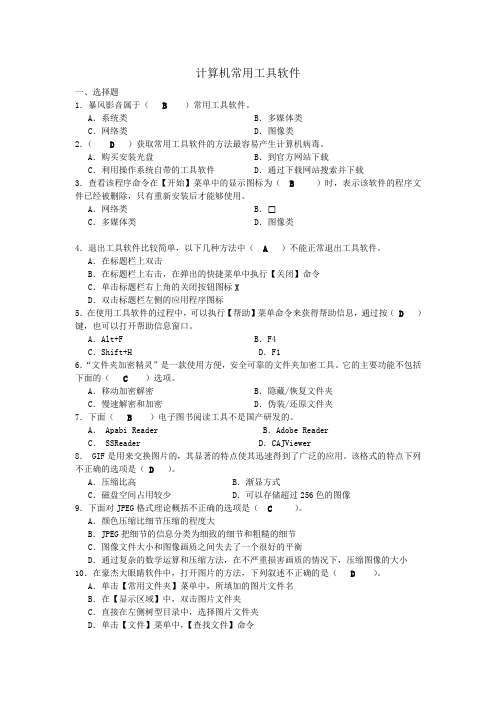
计算机常用工具软件一、选择题1.暴风影音属于(B)常用工具软件。
A.系统类 B.多媒体类C.网络类 D.图像类2.( D )获取常用工具软件的方法最容易产生计算机病毒。
A.购买安装光盘 B.到官方网站下载C.利用操作系统自带的工具软件 D.通过下载网站搜索并下载3.查看该程序命令在【开始】菜单中的显示图标为( B )时,表示该软件的程序文件已经被删除,只有重新安装后才能够使用。
A.网络类 B.C.多媒体类 D.图像类4.退出工具软件比较简单,以下几种方法中( A )不能正常退出工具软件。
A.在标题栏上双击B.在标题栏上右击,在弹出的快捷菜单中执行【关闭】命令C.单击标题栏右上角的关闭按钮图标D.双击标题栏左侧的应用程序图标5.在使用工具软件的过程中,可以执行【帮助】菜单命令来获得帮助信息,通过按(D )键,也可以打开帮助信息窗口。
A.Alt+F B.F4C.Shift+H D.F16.“文件夹加密精灵”是一款使用方便,安全可靠的文件夹加密工具。
它的主要功能不包括下面的( C)选项。
A.移动加密解密 B.隐藏/恢复文件夹C.慢速解密和加密 D.伪装/还原文件夹7.下面( B)电子图书阅读工具不是国产研发的。
A. Apabi Reader B.Adobe ReaderC. SSReader D.CAJViewer8. GIF是用来交换图片的,其显著的特点使其迅速得到了广泛的应用。
该格式的特点下列不正确的选项是(D )。
A.压缩比高 B.渐显方式C.磁盘空间占用较少 D.可以存储超过256色的图像9.下面对JPEG格式理论概括不正确的选项是( C )。
A.颜色压缩比细节压缩的程度大B.JPEG把细节的信息分类为细致的细节和粗糙的细节C.图像文件大小和图像画质之间失去了一个很好的平衡D.通过复杂的数学运算和压缩方法,在不严重损害画质的情况下,压缩图像的大小10.在豪杰大眼睛软件中,打开图片的方法,下列叙述不正确的是(D)。

《计算机常用工具软件》教学大纲第一部分大纲说明1、课程的性质和任务《计算机常用工具软件》是计算机专业学生专业基础课。
内容涉及计算机日常应用过程中需要基本掌握的,有关磁盘管理与备份、系统优化与安全防护、图形与图像处理、多媒体工具的应用、网页浏览、文件上传与下载、邮件收发、信息交流工具以及电子图书阅览等方面的知识。
通过本课程的学习,学生应能够掌握计算机常用工具软件的基本使用方法,能较熟练地用有关工具软件解决计算机应用过程中的实际问题。
使用教材:国防科技大学出版社,付俊辉主编,《计算机常用工具软件》2、教学中应注意的问题本课程具有操作复杂、实践性强的特点,因而在教学中要注意突出重点、讲清难点,充分运用一体化教学手段,加强上机练习,在实践中巩固所学的操作技能。
第二部分学时分配第三部分教学内容安排、要求第1章磁盘管理与备份教学要求:1、了解分区的相关知识。
2、掌握BIOS基本设置。
3、掌握使用FFDISK创建分区、激活分区、删除分区的操作。
4、掌握使用分区魔法师PartitionMagic创建分区、调整分区、合并分区等操作。
5、掌握使用Ghost备份当前操作系统。
6、掌握使用Ghost恢复操作系统的方法。
教学内容1.1最基本的分区工具FDISK1.1.1 分区相关知识1.1.2 创建分区1.1.3 激活分区1.1.4 显示分区信息1.1.5 删除分区1.2分区魔法师 PartitionMagic1.2.1 PartitionMagic的工作环境1.2.2 创建新分区1.2.3 安装另一个操作系统1.2.4 调整分区容量1.2.5 合并分区1.2.6 调整/移动分区1.2.7 其他功能1.3备份精灵Ghost1.3.1 备份当前操作系统1.3.2 恢复操作系统第2章系统优化与管理教学要求1、了解系统检测工具EVEREST的功能。
2、掌握使用EVEREST检测硬盘、主板、BIOS的方法。
3、了解优化大师、超级兔子的功能。

1、NORTON GHOST 2003可以创建映像文件的对象个包括( B)A、整个磁盘B、磁盘上的某个分区C、磁盘上的若干个分区D、磁盘上的某些文件或文件夹2、运行NORTON GHOST2003时,以下操作正确的是(D )A、清理磁盘上的垃圾文件及没有用的应用程序B、备份目标盘上的重要文件C、检查、修复磁盘上的错误D、以上均正确3、NORTON GHOST 2003创建映像文件时,为节省硬盘空间,可以采取的压缩方式是(C )A、NOB、FASTC、HIGHD、MAX4、选择GHOST高级功能中的(C )可以实现将磁盘克隆到另一个磁盘。
A、备份B、克隆C、磁盘对拷D、对等连接5、DOS方式下,利用GHOST完成分区的备份,以下操作正确的是( B)A、LOCAL--DISK--TODISKB、LOCAL---PARTITION---TOIMAGEC、LOCAL--DISK---TOPARTITIOND、LOCAL---PARTITION---TODISK6、以下操作一定会生成映像文件的是( )A、磁盘备份B、磁盘对拷C、分区对拷D、分区备份和对拷7.杀毒软件可以查杀(C)A.任何病毒B. 任何未知病毒C .已知病毒和部分未知病毒D .只有恶意的病毒8.360杀毒系统升级的目的是(B)A。
重新安装B.更新病毒库C。
查杀病毒D,卸载软件9.使用分区助手合并分区时,必须具备的条件不包括(C)A。
物理为止相邻B。
在同一个硬盘上C。
被合并的分区为空。
10.当你的计算机感染病毒时,应该(C)A 立即更换新的硬盘B 立即更换新的内存储器C 立即进行病毒的查杀D 立即关闭电源11.关于获取一些常用工具软件的途径不合法的是(B)A 免费赠送B 盗版光盘C 购买D 共享软件12.金山毒霸是(A)A 查毒软件B 杀毒软件C 字处理软件D 优化软件13. 不属于计算机病毒的特征是(D)A 破坏性B 潜伏性C 隐蔽性D 预知性14. 以下几种方法中,不能正常退出工具软件的是(D)A 执行文件-关闭命令B 双击标题栏左侧的系统标C 单机标题栏右侧的关闭按钮D 双击标题栏15下列不属于媒体播放工具的(D)A 暴风影音B 千千静听C 优酷D W inrar16.关于正版软件和盗版软件说法正确的是:(A)A 正版软件需要购买,盗版一般是免费B 盗版软件一般得不到技术支持C 盗版软件的价格一般低于同种软件的正版,但功能反而强。


常用工具软件Windows优化大师7.76标准版Windows优化大师是国内一款著名的系统优化工具软件,它适用于Windows 98/Me/XP/2000/2003/Vista等多种Windows操作系统。
Windows优化大师能够提供全面、有效、简便并且安全的系统优化、清理和维护功能,使计算机始终保持在最佳的工作状态。
下面,我们以Windows优化大师7.76标准版为例,对该软件的使用方法进行简单介绍。
启动Windows优化大师后,系统便会弹出该软件的启动界面,稍等片刻即可进入Windows 优化大师的主界面,如图1-47所示。
Windows优化大师的窗口风格简单明了,窗口左侧是页式控件,共分为系统检测、系统优化、系统清理和系统维护四种任务类型;窗口右半部分则是相应的任务窗格。
图1-47 Windows优化大师7.76标准版主界面1.优化磁盘缓存磁盘缓存是影响计算机数据读取与写入的重要因素,利用Windows优化大师优化磁盘缓存的方法如下:(1)启动Windows优化大师,单击【系统优化】按钮,Windows优化大师默认显示【磁盘缓存优化】选项卡。
如图1-48所示。
图1-48 【磁盘缓存优化】选项卡(2)单击任务窗格内的【设置向导】按钮,弹出【磁盘缓存设置向导】对话框,并直接单击【下一步】按钮。
(3)在【请选择计算机类型】对话框中,选择计算机的类型,如选择【系统资源紧张用户】单选按钮,完成后单击【下一步】按钮。
如图1-49所示。
(4)根据用户选择计算机经常执行任务的类型,Windows 优化大师会列出推荐的优化方案,确认无误后单击【下一步】按钮,如图1-50所示。
图1-49 选择计算机类型 图1-50 确认优化方案(5)在弹出的对话框中,单击【完成】按钮返回【磁盘缓存优化】选项卡。
单击【优化】按钮后,即可按照优化方案对系统进行调整。
2.优化网络设置随着Internet 的迅速发展,网络已经成为我们工作和学习的过程中一种重要的信息渠道。
计算机常用工具软件计算机已经成为了我们生活中非常重要的一部分,而计算机工具软件则扮演着极为重要的角色,它们能够帮助我们提高工作效率,简化操作流程,甚至是解决一些复杂的问题。
在这篇文章中,我将为大家介绍一些常用的计算机工具软件,并讨论它们的功能和使用场景。
一、文本编辑器文本编辑器是计算机工具软件中最基础也是最常用的软件之一。
它允许用户创建、编辑和格式化文本文件。
其中最著名的文本编辑器之一是微软的"记事本"。
它非常简单易用,适合于一些简单的文本编辑任务。
除此之外,还有一些功能更加强大的文本编辑器,如微软的"Word"和谷歌的"Docs"。
它们不仅提供了文字处理的功能,还可以插入图片、绘制图表、制作表格等。
二、电子表格软件电子表格软件可以帮助我们进行数据处理和分析。
其中最著名的电子表格软件是微软的"Excel"。
它的功能非常强大,可以进行复杂的数学运算、制作图表、数据排序和筛选等。
许多公司和组织都将"Excel"作为他们日常工作中不可或缺的工具软件。
此外,谷歌的"Sheet"也是一款功能出色的电子表格软件,可以多人协同编辑,方便团队合作。
三、演示文稿软件演示文稿软件是一种可以制作和展示演示文稿的工具。
其中最著名的演示文稿软件是微软的"PowerPoint"。
它提供了各种丰富的演示模板和动画效果,可以帮助用户设计出精美而专业的演示文稿。
此外,谷歌的"Slides"也是一款功能强大的演示文稿软件,可以实现多人协同编辑和实时预览。
四、图像编辑软件图像编辑软件可以帮助我们对照片和图像进行编辑和处理。
其中最著名的图像编辑软件是Adobe公司的"Photoshop"。
它凭借其强大的功能和丰富的工具集,被广泛用于图像设计和处理领域。
此外,还有一些更加简单易用的图像编辑软件,如谷歌的"Photos"和微软的"Paint",它们可以满足一些基本的图像编辑需求。